数据相机照片下载到电脑的步骤
相机与电脑的连接与数据传输技巧
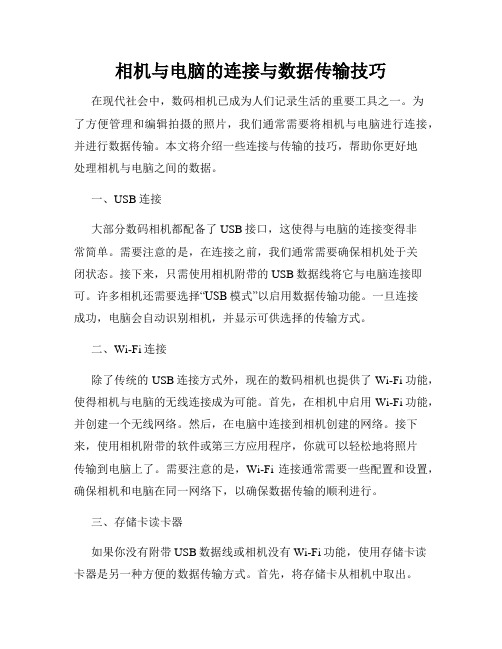
相机与电脑的连接与数据传输技巧在现代社会中,数码相机已成为人们记录生活的重要工具之一。
为了方便管理和编辑拍摄的照片,我们通常需要将相机与电脑进行连接,并进行数据传输。
本文将介绍一些连接与传输的技巧,帮助你更好地处理相机与电脑之间的数据。
一、USB连接大部分数码相机都配备了USB接口,这使得与电脑的连接变得非常简单。
需要注意的是,在连接之前,我们通常需要确保相机处于关闭状态。
接下来,只需使用相机附带的USB数据线将它与电脑连接即可。
许多相机还需要选择“USB模式”以启用数据传输功能。
一旦连接成功,电脑会自动识别相机,并显示可供选择的传输方式。
二、Wi-Fi连接除了传统的USB连接方式外,现在的数码相机也提供了Wi-Fi功能,使得相机与电脑的无线连接成为可能。
首先,在相机中启用Wi-Fi功能,并创建一个无线网络。
然后,在电脑中连接到相机创建的网络。
接下来,使用相机附带的软件或第三方应用程序,你就可以轻松地将照片传输到电脑上了。
需要注意的是,Wi-Fi连接通常需要一些配置和设置,确保相机和电脑在同一网络下,以确保数据传输的顺利进行。
三、存储卡读卡器如果你没有附带USB数据线或相机没有Wi-Fi功能,使用存储卡读卡器是另一种方便的数据传输方式。
首先,将存储卡从相机中取出。
然后,将存储卡插入读卡器中,并将读卡器插入电脑的USB接口。
一旦电脑识别出存储卡,你就可以将照片从存储卡中复制到电脑上了。
存储卡读卡器适用于各种类型的存储卡,如SD卡、CF卡等。
四、数据传输软件除了简单的文件复制,有一些数据传输软件可以帮助你更便捷地管理和编辑相机中的照片。
这些软件通常提供更多的功能和选项,如批量传输、自动整理和编辑等。
在使用这些软件之前,你需要先在相机和电脑上安装相应的驱动程序,并按照软件的指示进行设置和操作。
一些相机厂商也提供自家的数据传输软件,可根据自己的需求选择合适的软件。
五、数据传输注意事项在进行相机与电脑的数据传输时,需要注意以下几点:1.确保相机和电脑处于安全稳定的状态下,避免在传输过程中意外断开连接。
佳能官方教程--电脑运用篇

佳能官方教程--电脑运用篇佳能官方教程--电脑运用篇电脑运用篇Lesson54将照片导入电脑妥善保存拍摄完毕后,可使用电脑保存拍好的照片,并进行浏览和整理。
通过附带的软件就能很方便地和家人共同分享照片,还可以把照片赠予亲友,照片的乐趣多种多样。
首页>电脑运用篇>将照片导入电脑妥善保存1安装附带软件1放入光盘将随机附带的EOS数码解决方案光盘(xxxxTAL SolutionDisk)放入电脑光驱。
选择“简易安装”将开始安装所有软件。
2确认要安装的软件在此确认即将安装到电脑中的软件。
安装向导会自动安装数种方便的软件。
机型不同安装的软件可能不同。
点击“安装”按钮,即可开始自动安装。
2导入照片1连接相机与电脑使用附带的USB线将相机与电脑相连接,即可将相机存储卡中的图像导入电脑。
2点击Canon EOS Utility显示选择相机动作的画面,双击“EOS Utility”。
未显示此画面的情况下,可双击电脑桌面上的“EOS Utility”图标。
3导入图像单击相机操作中的“开始图像下载”,拍摄的全部图像将自动导入电脑。
使用Digital Photo Professional用“Canon EOS Utility”将照片导入电脑之后,Digital PhotoProfessional启动。
拍摄的照片都以缩略图显示。
导入电脑的照片可使用Digital Photo Professional进行浏览、整理、打印等,熟练掌握这款软件,拍摄后也将其乐无穷。
照片导入完成后自动启动Digital Photo Professional,缩略图一览显示导入的照片。
在预览模式下确认Digital Photo Professional 的基本功能Digital Photo Professional拥有众多功能。
了解这款软件能做什么,是在电脑上享受数码照片乐趣的第一步。
不必掌握所有功能,只需将自己可能用到的功能,以及学会后能带来便利的功能等弄清楚即可。
佳能EOS 2000D使用说明书说明书

佳能EOS 2000D使用说明书说明书佳能EOS 2000D相机是一款拥有丰富特色的数码相机。
下面将为您介绍它的基本信息和外观特点:品牌:___(Canon)型号:EOS 2000D相机类型:单反相机适用对象:摄影爱好者和初学者该相机外观特点包括:紧凑轻便:相机体积小巧,便于携带和操作。
外壳材质:相机外壳采用耐用的塑料材质,轻盈且耐用。
操作按钮:相机背部设有直观的功能按钮,方便用户进行各种设置和操作。
触摸屏:相机配备了触摸屏显示器,用户可以通过触摸来进行导航和设置。
变焦镜头:支持可更换镜头,用户可以根据需要选择合适的镜头进行拍摄。
通过以上介绍,您可以对佳能EOS 2000D相机有一个初步的了解,接下来将详细解释其使用方法和功能。
请继续阅读下文以获取更多信息。
2.功能说明本节将详细介绍佳能EOS 2000D相机的各项功能,包括拍摄模式、对焦系统、曝光控制等。
2.1 拍摄模式佳能EOS 2000D相机提供多种拍摄模式,以满足不同拍摄需求:自动模式:相机会自动调整各项设置,适用于初学者或不想过多设置的情况。
创意自动模式:相机会自动调整设置,并提供一些艺术效果选项,可以拍摄出更具创意的照片。
程序自动模式:相机会自动调整快门速度和光圈大小,但您可以自由选择其他设置,如曝光补偿等。
快门优先模式:您可以手动设置快门速度,相机会自动调整光圈大小。
光圈优先模式:您可以手动设置光圈大小,相机会自动调整快门速度。
手动模式:您可以手动设置快门速度和光圈大小,完全控制拍摄参数。
2.2 对焦系统佳能EOS 2000D相机配备了快速、准确的对焦系统,以帮助您捕捉清晰的照片。
以下是该相机的对焦模式:单点对焦:您可以选择一个特定的对焦点进行对焦。
适用于拍摄静态或对焦点明确的主题。
区域对焦:相机会自动选择多个对焦点进行对焦。
适用于拍摄运动或多个主题的场景。
Ai伺服对焦:相机会自动跟踪运动中的主题进行对焦。
适用于拍摄运动或追踪拍摄。
数码相机照片导入方法

数码相机照片导入方法随着数码相机的普及,我们可以轻松地拍摄出高质量的照片。
然而,很多人在使用数码相机之后,却不知道如何将照片导入到电脑或其他设备中。
本文将为您介绍数码相机照片导入的几种方法,帮助您更好地管理和保存您拍摄的珍贵照片。
一、连接数码相机到电脑首先,我们需要使用数据线将数码相机连接到电脑。
一般来说,数码相机都配有专用的数据线。
您只需将数据线的一端插入数码相机的USB接口,另一端插入电脑的USB接口即可。
一旦连接成功,数码相机将被电脑识别出来,并自动打开一个导入照片的窗口。
二、使用相机的存储卡读卡器如果您的电脑没有USB接口,或者您更喜欢使用存储卡来导入照片,那么您可以使用数码相机配备的存储卡读卡器。
首先,将存储卡从数码相机中取出,然后插入存储卡读卡器。
接下来,将读卡器插入电脑的USB接口。
此时,电脑会自动打开导入窗口,您可以按照提示将照片导入到电脑中。
三、使用专业的照片管理软件除了以上两种方法,您还可以使用专业的照片管理软件来导入照片。
这类软件通常提供更多的功能和选项,可以更好地管理您的照片。
例如,您可以对照片进行整理分类,并添加标签、描述等信息。
同时,这类软件还可以帮助您进行照片的后期处理,如剪裁、调整亮度和色彩等。
当然,使用这类软件导入照片需要您提前安装,并进行相应的设置。
四、导入照片的注意事项在导入照片之前,有几点需要您注意。
首先,确保数码相机的电池电量充足,以免在导入过程中断电导致文件损坏。
其次,为了更好地保护照片的质量,建议您在导入前将数码相机设置为“大尺寸”模式,以获得更高的分辨率。
此外,尽量避免频繁连接和断开数码相机,以减少可能的硬件损坏。
五、对导入的照片进行备份和整理导入照片后,为了更好地管理和保护照片,建议您及时进行备份和整理。
您可以将照片复制到外部硬盘、云存储等设备中,以防止数据丢失。
同时,您还可以使用文件夹、标签等方式对照片进行分类和组织,方便日后查找和浏览。
此外,如果可能的话,建议您给照片添加适当的标题、日期和描述信息,以增加照片的可读性和回忆价值。
怎样将相机中的图片移动到电脑里

DCIM 相片文件夹
Ctrl+A 全选快捷键
1、先将数据线连接相机(关闭状
态)
2、将USB插头连接电脑主机;
3、打开相机电源;
4、(1)出现对话框,选择文件夹
打开;
(2)没有显示对话框,从我的
电脑里打开;寻找可移动存储的
设备里找到我们的相机盘符。
5、左键双击打开该盘符,显示(DCIM)文件夹,打开该文件夹,没有,则继续打开里面的文件夹找到
相片;
6、找到相片后,利用快捷键(Ctrl+A)将所有照片全选;
7、将鼠标移动到任意被选图片上,单击鼠标右键,选择复制;
8、打开我的电脑中所要放照片的盘符;
9、新建一个文件夹,重新命名,以便我们日后查找;
10、打开新建文件夹,在空白处单击右键,选择粘贴,将图片从相机中复制到新建文件夹中;
11、将相机电源关闭,把数据线拔出电脑USB插孔,最后将相机连接口的数据线拨出。
如何在相机和电脑之间传输照片

如何在相机和电脑之间传输照片摄影已成为现代人重要的兴趣和方式,而在我们使用数码相机拍摄出完美照片之后,将照片传输到我们的电脑上成为一项必要的任务。
相机和电脑之间的照片传输虽然看似繁琐,但只要掌握正确的方法和技巧,就能实现高效、方便地完成。
本文将为您介绍几种常用的相机和电脑之间传输照片的方法。
一、USB连接传输首先,最常见的传输方式是通过USB连接。
这种方式非常简单,只需将相机与电脑通过USB数据线连接即可。
以下是具体步骤:1. 打开相机和电脑,确保两者处于开机状态。
2. 使用相机附带的USB数据线将相机连接到电脑的USB接口上。
3. 在相机屏幕上选择“传输”或“连接到电脑”等选项。
4. 电脑会检测到相机的连接,对应的照片文件夹将自动弹出。
5. 在电脑上打开照片文件夹,将照片复制或移动到电脑的指定文件夹中。
通过USB连接传输照片具有稳定、快速的特点,但需注意使用适配的USB数据线,否则可能会导致传输失败或速度过慢。
二、存储卡读卡器传输第二种传输方式是通过使用存储卡读卡器。
这种方法适用于没有USB连接或USB传输不稳定的相机,以及无法通过USB连接的特殊设备,如无人机相机等。
以下是具体步骤:1. 关闭相机,并取下存储卡(通常为SD卡)。
2. 将存储卡插入存储卡读卡器中。
3. 将存储卡读卡器插入电脑的USB接口。
4. 电脑会自动检测到存储卡读卡器的连接,并弹出照片文件夹。
5. 在电脑上打开照片文件夹,将照片复制或移动到指定文件夹中。
通过存储卡读卡器传输照片不仅快速稳定,还可以减少相机电池的消耗,提高相机的使用寿命。
三、Wi-Fi传输现在,很多数码相机都配备了内置Wi-Fi功能,通过Wi-Fi传输照片成为一种趋势。
以下是具体步骤:1. 确保相机和电脑都连接同一个Wi-Fi网络。
2. 在相机的菜单或设置中打开Wi-Fi功能。
3. 在电脑上打开Wi-Fi设置,搜索并连接到相机的Wi-Fi信号。
4. 在相机上启动照片传输功能,并找到Wi-Fi传输选项。
如何用软件数据线从手机往电脑中倒照片

如何用软数据线从手机往电脑中倒照片
1.首先在手机中找到“软数据线”,点击开始服务。
2.这时的手机上会出现一行字符ftp://192.168.1.***:****/。
3.在电脑端,双击我的电脑。
打开后在地址栏中输入手机上刚出现
的地址。
(记得把地址栏中“我的电脑”四个字要删掉再输入)
4.输入完成后点击转到。
5.出现“storage”图标,双击该图标。
6.出现很多文件夹。
期中“extSdCard”指外部存储卡,“sdcard0”指
内部存储卡。
拍照存在哪个卡里就双击哪个。
(顾老师您的是内部存储卡即“sdcard0”)
7.打开后寻找“DCIM”文件夹,双击打开后,寻找“Camera”文件
夹,手机所拍照片就在这个文件夹内。
8.这时可以根据需要选择复制或者粘贴。
9.操作完成后,在手机上点击停止服务,然后退出软件(即手机右
下角的返回键)即可。
10.也可用此软件传输文件等。
怎样把照片和视频拷到电脑上(苹果手机新手教程)

怎样把照⽚和视频拷到电脑上(苹果⼿机新⼿教程) 怎样把照⽚和视频拷到电脑上? ⼀、未越狱⽅法: 1.将 iPhone 连接到电脑。
2.Mac ⽤户:在电脑上的 iPhoto 或其他⽀持的照⽚应⽤程序中.迭择您想要的照⽚并点按“导⼊”或“下载”按钮。
3.PC ⽤户:可在“我的电脑”中,点击 iPhone ⼿机图标,选择照⽚⽂件夹中的图⽚,复制到电脑中。
或使⽤ iTunes 的同步功能,将视频图⽚备份到 iTunes 中,恢复时使⽤ iTunes 还原备份即可。
⼆、越狱⽅法: 1.下载 iFunBox 等第三⽅⼯具。
2.将 iPhone 连接到电脑。
3.打开 iFunBox,从内置相机列表中,选择需要备份到电脑上的图⽚或视频,导出到电脑上。
怎样打电话? 1. ⾸先点击主屏幕上的“电话”按键。
2. 选择 “个⼈收藏”、“通讯录”、“最近通话”电⼦邮件、短信或iPhone 内⼏乎任何位置中的电话号码,进⾏拨打电话。
或者轻按“拨号键盘”来⼿动拨号。
若要将来电静⾳,请按下⼿机右上⾓的开 / 关按钮⼀次,或者将⼿机左侧最上⾯的静⾳键调⾄静⾳模式。
若要拒接来电,请按下开 / 关按钮两次。
3.若要在使⽤ iPhone ⽿机时接听电话,请按下中央按钮⼀次。
再次按下中央按钮可结束通话。
4.若⼿机内置 Siri 功能,⽤户还可以在任何界⾯长按 Home 键,语⾳说出需要拨打的电话号码。
5.通话过程中,⽤户可通过屏幕中央的选项,进⾏例如数字键⼊、FaceTime、免提等操作。
若要结束通话,则轻按屏幕上“结束”按钮。
怎样拍照录像? 在主屏幕上轻按“照⽚”可查看照⽚。
快速向右或向左滑动⼿指可翻看图像。
连按两次或者张开或合拢两个⼿指可进⾏缩放。
轻按⼀次可调出屏幕控制。
您可以编辑或改善照⽚、共享照⽚、打印照⽚以及进⾏其他操作。
如果您已在 iCloud 中启⽤了照⽚流功能,您所拍的新照⽚会⾃动推送到其他所有设备。
把手机拍摄的图片或视频传到电脑的3个简单方法
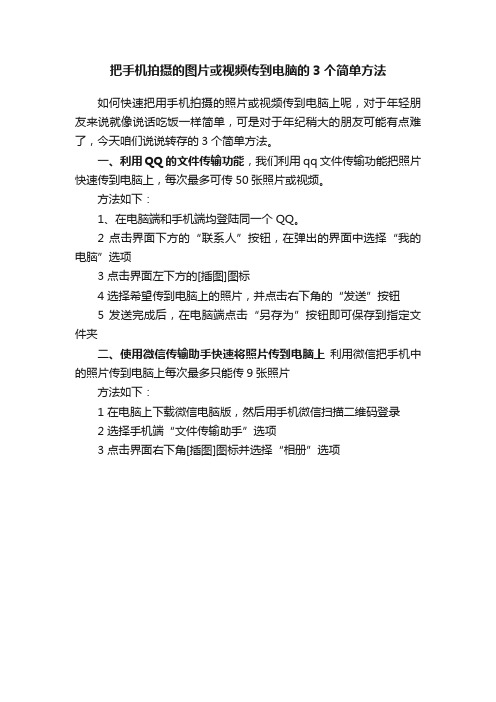
把手机拍摄的图片或视频传到电脑的3个简单方法
如何快速把用手机拍摄的照片或视频传到电脑上呢,对于年轻朋友来说就像说话吃饭一样简单,可是对于年纪稍大的朋友可能有点难了,今天咱们说说转存的3个简单方法。
一、利用QQ的文件传输功能,我们利用qq文件传输功能把照片快速传到电脑上,每次最多可传50张照片或视频。
方法如下:
1、在电脑端和手机端均登陆同一个QQ。
2 点击界面下方的“联系人”按钮,在弹出的界面中选择“我的电脑”选项
3 点击界面左下方的[插图]图标
4 选择希望传到电脑上的照片,并点击右下角的“发送”按钮
5 发送完成后,在电脑端点击“另存为”按钮即可保存到指定文件夹
二、使用微信传输助手快速将照片传到电脑上利用微信把手机中的照片传到电脑上每次最多只能传9张照片
方法如下:
1 在电脑上下载微信电脑版,然后用手机微信扫描二维码登录
2 选择手机端“文件传输助手”选项
3 点击界面右下角[插图]图标并选择“相册”选项。
数码相机照片如何导出到电脑里面

朋友可能不会,下面给大家介绍几种方法: WindowsXP显著降低了从电缆连接式相机或插接式 内存卡读取器导出数码相片的复杂程度。该操
作系统可自动识别内存卡并启动ScannerandCameraWizard (扫描仪与数码相机向导)程序。通过一系列简便易行 的操作步骤,您所拍摄
如果ScannerandCameraWizard(扫描仪与数码相机向导) 程序开始执行,那么,就表明计算机已经过正确配置, 而您则可继
续执行第5步。如果系统向您询问所需执行的操作,则请 选择Alwaysdotheselectedaction(永远执行所选操作), 并将Copyp
icturestoafolder(复制到文件夹)设置为高亮度状态,然后,单击 OK(确定)。 当ScannerandCam
的图像资料便会被导出至计算机设备,并可随时通过电 子邮件或在线相册接受整理、编辑、打印和共享。 进一步了解WindowsXP针对电缆连
接式设备和内存卡读取器加以应用的具体方式。 如需将图像文件从电缆连接式相机导出至计算机, 则请依次执行下列操作步骤:
将数码相机连接到计算机的USB端口。 如果您的数码相机支持PlugandPlay(即插即用) 功能,计算机便会启动Scannera
ndCameraWizard(扫描仪与数码相机向导)程序。而如 果您的数码相机不支持PlugandPlay(即插即用)特性, 那么,就请依次点击
பைடு நூலகம்
Start(开始)、ControlPanel(控制面板)、 PrintersandOtherHardware(打印机及其它硬件)和 Scanne
手机图片怎么上传到电脑

手机图片怎么上传到电脑在现代社会中,手机已经成为人们生活中不可或缺的一部分。
我们的手机里保存了很多珍贵的照片,有时候我们需要将这些照片传输到电脑上进行进一步的处理或备份。
但是,很多人对如何把手机图片上传到电脑上感到困惑。
本文将教你几种简便的方式,帮助你将手机图片轻松上传到电脑之中。
手机上传图片到电脑的方法有很多,下面将介绍几种常用的方式供大家参考:1. 通过USB数据线进行传输这是最常见也是最直接的方法。
大多数手机都会配送一根USB数据线,你只需使用这根数据线将手机与电脑连接起来,然后手机会提示你选择其工作模式,通常会有媒体传输模式或MTP模式可供选择。
选择该模式后,你的电脑会自动识别手机并在资源管理器中显示手机的存储设备。
你只需打开手机的存储设备,找到照片所在的文件夹,将它们复制到你想要保存的电脑文件夹中。
2. 使用云存储服务传输现在,很多手机都会预装有云存储服务或者可以通过应用商店下载云存储应用。
例如,苹果手机有iCloud服务,而安卓手机用户可以使用Google相册。
你只需将你的照片同步到云端,然后在电脑上登录相应的云存储账户,即可将照片下载到电脑上。
3. 利用蓝牙进行传输如果你的手机和电脑都支持蓝牙功能,你可以通过蓝牙传输照片。
首先,确保你的手机和电脑都已经开启了蓝牙,并已经成功配对。
然后,在手机上选择要传输的照片,点击分享按钮,选择通过蓝牙传输。
手机会搜索附近的蓝牙设备,你只需选择与你电脑已经配对的设备,开始传输照片。
4. 使用文件传输应用除了上述方法外,还有一些可以帮助你将照片从手机上传到电脑的应用程序。
例如,AirDroid是一款非常受欢迎的应用,可以通过WiFi连接将手机与电脑联系起来。
你只需在手机上安装AirDroid 应用,然后在电脑上访问AirDroid的网页版,两者会建立连接。
之后,你可以在电脑上管理手机上的照片,将它们保存到电脑上。
5. 通过电子邮件发送照片如果你只有少量的照片想要上传到电脑,你可以使用电子邮件将它们发送给自己。
从相机中导出照片步骤如下

从相机中导出照片步骤如下相机是一种拍摄照片和录制视频的设备,可以纪录生活中的美好瞬间。
然而,为了与他人分享、打印或者备份照片,我们需要将照片从相机中导出。
下面是一些关于如何导出照片的详细步骤。
步骤一:检查设备和连接方式在导出照片之前,首先需要确保相机和电脑之间能够进行连接。
如果你使用的是传统相机,很可能会有一个连接线或者卡槽来连接到电脑。
如果你使用的是数码相机或者手机相机,通常可以通过USB线将其连接到电脑。
另外,还可以使用SD卡读卡器将SD卡插入电脑的USB插槽。
步骤二:备份照片在导出照片之前,建议先进行备份。
照片是珍贵的记忆,一旦丢失可能会无法找回。
你可以将照片复制到电脑或者外部存储设备,以确保它们的安全。
首先,要选择一个合适的目录来存储照片备份。
你可以在电脑上创建一个新的文件夹,通过文件资源管理器或者图库来查找和管理照片。
将照片备份到外部存储设备也是一种好方法,比如使用外置硬盘、U盘或者网络存储。
步骤三:连接相机到电脑根据你的相机类型,选择适当的连接方式将相机连接到电脑。
如果你的相机支持USB连接,将USB线插入相机和电脑的USB插槽。
如果你的相机使用SD卡,可以使用SD卡读卡器将SD卡插入电脑的USB插槽。
一旦相机连接到电脑,相机通常会显示为一个可移动驱动器或者设备。
如果你使用的是Windows操作系统,可以在“我的电脑”中找到相机驱动器。
如果你使用的是Mac操作系统,可以在“Finder”窗口中找到相机驱动器。
步骤四:导出照片1.打开照片文件夹或者图库软件。
你可以选择直接打开相机驱动器,或者复制照片到电脑,然后再打开。
2.在图库软件中,通常会有一个“导入”选项。
点击该选项,软件会开始扫描相机驱动器中的照片。
3.一旦扫描完成,软件会列出相机驱动器中的所有照片。
你可以选择扫描所有照片,或者手动选择你想要导出的照片。
4.在选择完想要导出的照片后,点击“导入”按钮。
软件会将照片复制到你选择的目录中。
把数码相机中的照片输入到电脑的三种方法

把数码相机中的照片输入到电脑的三种方法把数码相机中的照片输入到电脑的三种方法内容摘要:数码照片处理大全网站向您介绍把数码相机照片传到电脑的三种常用方法:数码相机数据线与电脑相连进行照片传输;用读卡器传输数码照片;笔记本电脑直接用数码相机存储卡读取照片文件。
用数码相机拍摄好数码照片之后,如果不是直接送到数码冲印店全部冲印照片,通常就需要把数码相机中的照片输入到电脑中进行保存、浏览、挑选以及照片后期处理。
对于初级数码相机爱好者,或者电脑操作水平不是很高的用户,如何把数码相机中的照片传到电脑中这么看似简单的问题如果操作不当也会出现严重失误,比如把数码相机中的全部照片误删除而无法恢复,不仅白白浪费拍摄照片的功夫,而且会毁掉自己的好心情。
所以了解一下数码相机照片输入电脑的常用方法是很有必要的。
怎样把数码相机中的照片输入到电脑中呢?把数码相机中的照片传到电脑的方法有多种选择,主要取决于你的数码相机存储卡的类型和电脑操作系统以及电脑配置的接口等因素。
数码照片处理大全网站向您介绍把数码相机照片输入到电脑的三种常用方法:数码相机数据线与电脑相连进行照片传输;用读卡器传输数码照片;笔记本电脑直接用数码相机存储卡读取照片文件。
把数码相机中的照片输入到电脑方法之一:数码相机数据线与电脑相连进行照片传输数码相机数据线与电脑相连进行照片传输是最通用的数码照片输入电脑方法。
在购买数码相机时,一般数码相机如柯达数码相机、三星数码相机、索尼数码相机等,都会配置数码相机与电脑相连接的数据传输线,数据线连接电脑的一端通常为USB接口。
另外,一般数码相机也都会附一个数码照片处理专用软件,其实大多情况之下这个软件不用更好,因为此类软件往往占用系统资源较大,而照片处理的功能又不如一般通用图像处理软件好用,如Photoshop、Picasa2、ACDsee等。
只要电脑安装了该数码相机的USB驱动程序,用数据线直接将数码相机与电脑连接起来即可。
数码相机相片下载操作指南
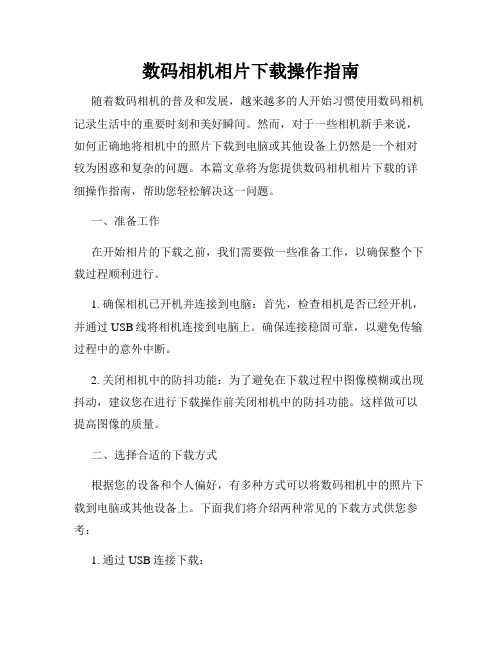
数码相机相片下载操作指南随着数码相机的普及和发展,越来越多的人开始习惯使用数码相机记录生活中的重要时刻和美好瞬间。
然而,对于一些相机新手来说,如何正确地将相机中的照片下载到电脑或其他设备上仍然是一个相对较为困惑和复杂的问题。
本篇文章将为您提供数码相机相片下载的详细操作指南,帮助您轻松解决这一问题。
一、准备工作在开始相片的下载之前,我们需要做一些准备工作,以确保整个下载过程顺利进行。
1. 确保相机已开机并连接到电脑:首先,检查相机是否已经开机,并通过USB线将相机连接到电脑上。
确保连接稳固可靠,以避免传输过程中的意外中断。
2. 关闭相机中的防抖功能:为了避免在下载过程中图像模糊或出现抖动,建议您在进行下载操作前关闭相机中的防抖功能。
这样做可以提高图像的质量。
二、选择合适的下载方式根据您的设备和个人偏好,有多种方式可以将数码相机中的照片下载到电脑或其他设备上。
下面我们将介绍两种常见的下载方式供您参考:1. 通过USB连接下载:- 首先,将USB线一端插入相机的USB接口,另一端插入电脑的USB接口。
- 电脑会自动识别并安装相机的驱动程序。
如果系统未自动安装驱动程序,请根据相机品牌和型号,从官方网站下载并安装相应的驱动程序。
- 在电脑桌面或资源管理器中,打开“我的电脑”(或“此电脑”)。
- 在“我的电脑”窗口中,可以看到一个移动设备图标,该图标代表已经连接的数码相机。
- 双击相机图标,进入相机的存储文件夹中。
您可以按需求选择相应的照片文件并将其拖放到电脑硬盘的指定文件夹中。
2. 使用数码相机自带的存储卡读卡器下载:- 这种方式适用于您的电脑没有相应的USB接口或相机无法通过USB线连接电脑的情况。
- 首先,将数码相机中的存储卡取出。
- 将存储卡插入到一台支持存储卡读取的读卡器中。
- 将读卡器通过USB线连接到电脑上。
- 在电脑桌面或资源管理器中,打开“我的电脑”(或“此电脑”)。
- 选择读卡器所在的驱动器并进入存储卡中的文件夹。
如何把数码相机里的照片上传到电脑上
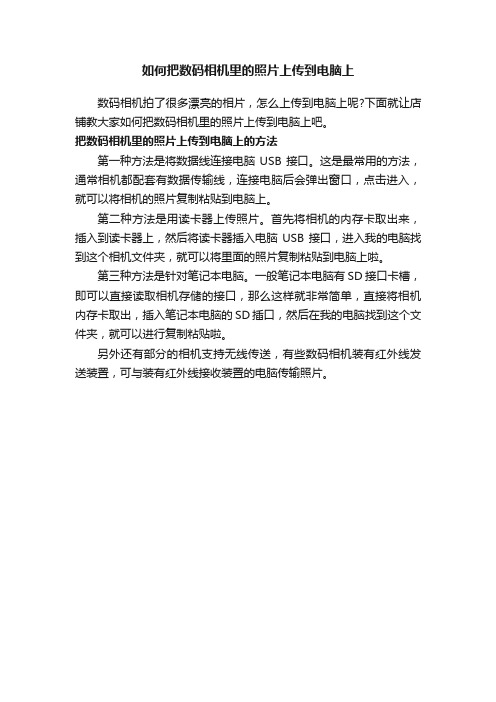
如何把数码相机里的照片上传到电脑上
数码相机拍了很多漂亮的相片,怎么上传到电脑上呢?下面就让店铺教大家如何把数码相机里的照片上传到电脑上吧。
把数码相机里的照片上传到电脑上的方法
第一种方法是将数据线连接电脑USB接口。
这是最常用的方法,通常相机都配套有数据传输线,连接电脑后会弹出窗口,点击进入,就可以将相机的照片复制粘贴到电脑上。
第二种方法是用读卡器上传照片。
首先将相机的内存卡取出来,插入到读卡器上,然后将读卡器插入电脑USB接口,进入我的电脑找到这个相机文件夹,就可以将里面的照片复制粘贴到电脑上啦。
第三种方法是针对笔记本电脑。
一般笔记本电脑有SD接口卡槽,即可以直接读取相机存储的接口,那么这样就非常简单,直接将相机内存卡取出,插入笔记本电脑的SD插口,然后在我的电脑找到这个文件夹,就可以进行复制粘贴啦。
另外还有部分的相机支持无线传送,有些数码相机装有红外线发送装置,可与装有红外线接收装置的电脑传输照片。
把数码相机中的照片输入到电脑的三种方法
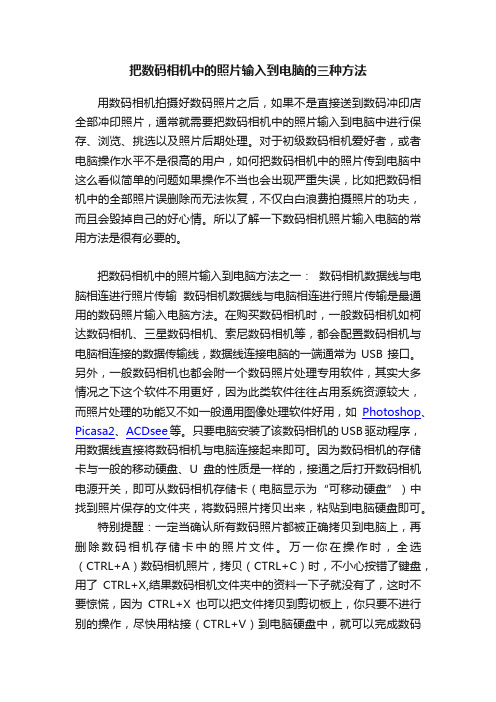
把数码相机中的照片输入到电脑的三种方法用数码相机拍摄好数码照片之后,如果不是直接送到数码冲印店全部冲印照片,通常就需要把数码相机中的照片输入到电脑中进行保存、浏览、挑选以及照片后期处理。
对于初级数码相机爱好者,或者电脑操作水平不是很高的用户,如何把数码相机中的照片传到电脑中这么看似简单的问题如果操作不当也会出现严重失误,比如把数码相机中的全部照片误删除而无法恢复,不仅白白浪费拍摄照片的功夫,而且会毁掉自己的好心情。
所以了解一下数码相机照片输入电脑的常用方法是很有必要的。
把数码相机中的照片输入到电脑方法之一:数码相机数据线与电脑相连进行照片传输数码相机数据线与电脑相连进行照片传输是最通用的数码照片输入电脑方法。
在购买数码相机时,一般数码相机如柯达数码相机、三星数码相机、索尼数码相机等,都会配置数码相机与电脑相连接的数据传输线,数据线连接电脑的一端通常为USB接口。
另外,一般数码相机也都会附一个数码照片处理专用软件,其实大多情况之下这个软件不用更好,因为此类软件往往占用系统资源较大,而照片处理的功能又不如一般通用图像处理软件好用,如Photoshop、Picasa2、ACDsee等。
只要电脑安装了该数码相机的USB驱动程序,用数据线直接将数码相机与电脑连接起来即可。
因为数码相机的存储卡与一般的移动硬盘、U盘的性质是一样的,接通之后打开数码相机电源开关,即可从数码相机存储卡(电脑显示为“可移动硬盘”)中找到照片保存的文件夹,将数码照片拷贝出来,粘贴到电脑硬盘即可。
特别提醒:一定当确认所有数码照片都被正确拷贝到电脑上,再删除数码相机存储卡中的照片文件。
万一你在操作时,全选(CTRL+A)数码相机照片,拷贝(CTRL+C)时,不小心按错了键盘,用了CTRL+X,结果数码相机文件夹中的资料一下子就没有了,这时不要惊慌,因为CTRL+X也可以把文件拷贝到剪切板上,你只要不进行别的操作,尽快用粘接(CTRL+V)到电脑硬盘中,就可以完成数码相机照片输出到电脑的任务了了。
教你怎么采集图虫网摄影作品并保存电脑中的技巧

教你怎么采集图虫网摄影作品并保存电脑中的技巧
如何采集图虫网摄影作品并保存呢?现在就来看小编的操作方法吧。
一、需要工个
百度搜索“下图高手高级版”软件并下载。
二、实例操作步骤
1、双击打开下图高手高级版软件。
2、单击免费注册帐号并登录。
3、单击浏览设置保存位置。
4、单击工具选择图虫相册下图。
5、打开图虫相册选中网址并点击复制链接。
6、打开软件把刚才复制的链接粘贴到软件中,再把“不显示缩略图”勾去除,再选择获取部分修改下载页数。
7、打需要的图片打勾再点击立即下载。
8、单击打开文件夹可以看已下载的图片。
如何将相机中的照片导入电脑

如何将相机中的照片导入电脑将照片导入到电脑并不难,不过今天有个朋友使用mac系统时遇到了问题:相机连接到电脑时,照片自动导入了iphoto的图库中。
可是,他想将照片保存在硬盘中而不是图库中,怎么*作?当用户第一次打开iphoto时,这个app会询问“是否每次将相机连接到电脑时都要打开iphoto”。
我想,他的电脑在第一次启动iphoto时,选择了这个选项。
改变这个选项也很简单:在iphoto“偏好设置”的“通用”页下面有个“连接相机时,打开”的*出式菜单选项。
变更就可以了。
我一般选择[图像捕捉]。
这是个系统的小工具,可以让我把照相机或者存储卡上的照片复制到任何一个地方:硬盘上的文件夹、应用程序、邮件……当我连接相机的时候,这个工具就会自动启动。
如果没有启动也没关系,可以在[应用程序]的[其他]中找到。
点选左侧栏中设备下方的项目,该设备中的照片就会出现在右侧栏中。
选择下方[导入到:]*出式菜单就可以将照片复制到你想让它去的地方。
已经导入过的照片会被划上“绿勾”,这样可以避免重复导入到同一目标中。
另外,我想说如果你的电脑还在使用iphoto,那说明系统已经老了。
最新版的yosemite系统中,[照片]已经代替了[iphoto]。
升级你的系统,自动导入问题可能就解决了。
为什么说可能?因为我在新系统app的“偏好设置”中找不到“连接相机时,打开”这个选项。
如果没有其他app,我不知道,mac系统会如何处理。
如果升级以后,连接相机时电脑没什么反应,那么可以考虑两种导入照片的方法。
一种就是上面说到的“图像捕捉”,另一种更简单、更直接:打开finder(pc系统称之为资源管理器),在左侧栏[设备]中找到连接的存储卡,然后找到存放照片的文件夹或者照片,拷贝-粘贴(或者直接拖动)到你想让它备份的地方。
和pc拷贝文件的方法一样。
今天的问题你可能并不感兴趣。
我是说,如果你也有类似相关摄影的问题,也可以告诉我。
你的问题也许是很多人也会遇到的问题,我们在这里讨论讨论,或许对很多人都有帮助。
如何将手机拍摄的图片、视频转存到电脑保存,一看你就懂了

如何将手机拍摄的图片、视频转存到电脑保存,一看你就懂了
智能手机已经成为现代人必备的工具,每天除了睡觉,几乎是手机不离手,遇到特别的事情,必定用手机拍照或者录制下来,然而手机内存毕竟是有限的,用一段时间就满了,可愁怀了不少人,特别是对电脑不是很懂的女生。
今天小编就教大家如何将手机存档的图片、视频轻松转存到电脑,让精彩记录的每一天永不丢失。
这里用到的是QQ这款软件,大家应该都有吧,没有的注册一个就好了。
1.在手机QQ找到我的电脑
打开手机QQ,选择联系人,找到设备,就可以看到我的电脑位置了。
2.选择要传送到电脑的内容
在我的电脑界面,就可以选择要传送到电脑的文件了,选择好之后点发送,就传送到电脑了。
3.登陆电脑QQ客户端
登陆电脑客户端会弹出手机传送过来的窗口,然后选择另存为功能,将文件保存到自己希望存档的位置,今天小编将图片存档到之前建好的D盘图片存档文件夹,然后打开存档的位置,就可以看到存档的图片、视频了。
其实还有很多方法可以存档手机的图片、视频,但是这个利用QQ 软件存档的方法是最简单方便的,毕竟每个人都用QQ,省去了安装驱动、连接数据线等一系列麻烦的工作。
- 1、下载文档前请自行甄别文档内容的完整性,平台不提供额外的编辑、内容补充、找答案等附加服务。
- 2、"仅部分预览"的文档,不可在线预览部分如存在完整性等问题,可反馈申请退款(可完整预览的文档不适用该条件!)。
- 3、如文档侵犯您的权益,请联系客服反馈,我们会尽快为您处理(人工客服工作时间:9:00-18:30)。
数码相机照片下载到电脑的步骤
一、数码相机连电脑下载(照片不多时用)
1、将数码相机连接到计算机的USB端口。
一般电脑会自动弹出“扫描仪与数码相机向导”程序。
2、按照屏幕提示步骤执行图像导出操作。
(1)下载前先在电脑里新建一文件夹。
(2)照屏幕提示按下一步直到出现“指定图片存储位置”时,定向到新建文件夹下。
(3)根据需要点选是否“下载完成后删除原照片文件”选项。
(4)下载完成。
二、内存卡读取器法(照片较多时):
1、确保相机已将所有照片写入内存卡,然后关闭相机。
2、将内存卡从数码相机中拔出。
3、将内存卡插入内存卡读取器。
4、在我的电脑中找到相机内存卡所对应的“移动磁盘”,打开它,找到图片所在的文件夹,然后按右键后点“裁切”,再到需要保存的地方(如桌面)按右键“粘贴”即可。
这样内存卡中的照片就“搬移”到电脑里了。
如果不是用搬移,而是复制到电脑,则在上面第4步中,将“裁切”变成按“复制”即可。
